
初めての確定申告 e-TAX
昨年9月末に会社を退職したため、令和2年度分の年末調整は会社ではしてもらえず、初めての確定申告をすることになりました。
コロナの影響もあり書類等での提出は全く考えていなかったので、マイナンバーカードを作った後、その足で税務署へ行き、確定申告用のID・パスワードを設定しておきました。
設定が終わると印刷してくれる紙が必要になります。
設定方法は税務署の方が教えてくれるので聞いてみてくださいね。
こんな書類です。
画像を小さくしているので見えづらい時は拡大してください。
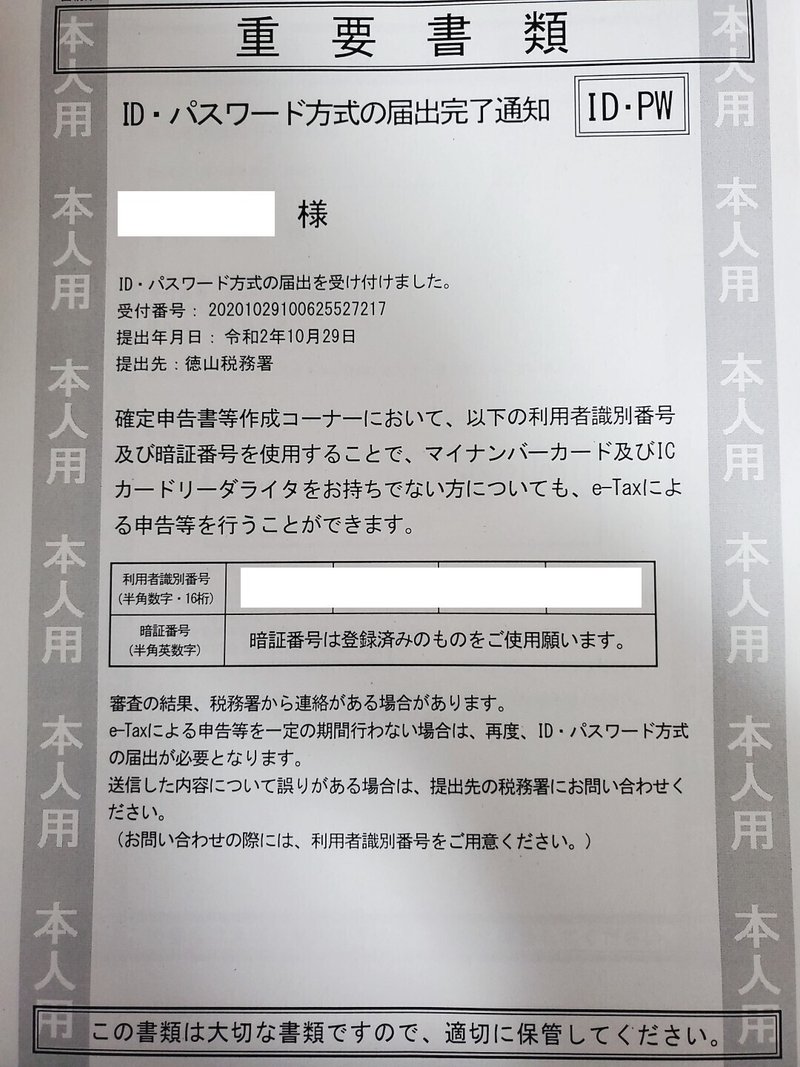
これは自分の備忘録として残します。
調べたけど画面が昔と違ってよくわからん!
となったので、残します。
他の同じ境遇の方にも利用してもらえたら嬉しいです。
まずは国税庁の確定申告・納税システムe-TAXにアクセスします💡
ここをクリック
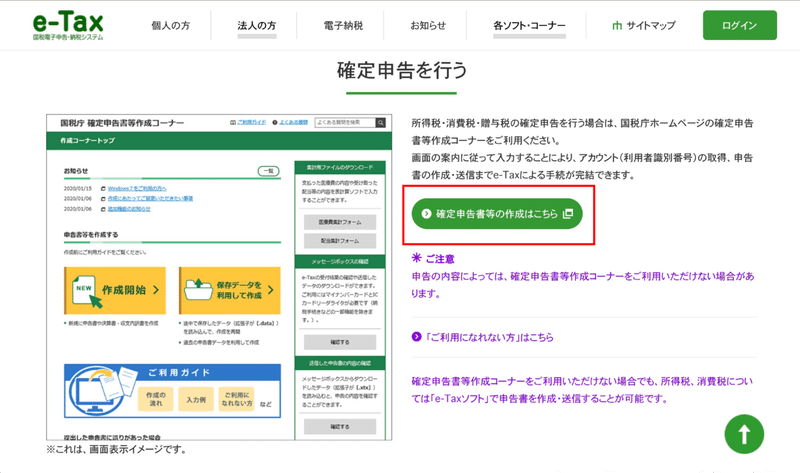
すると左側に写っている画面に変わるので「作成開始」を押します。


人によっては左側の「マイナンバーカード方式」かもしれません。
私はカードリーダーがないので予め税務署で設定しておいたID・パスワード方式で進みます。

動作環境画面が出てきます。
多分、問題なく進めるはずです。

利用規約は、ごめんなさい。読んでないけど次へを押しました。
次に利用者識別番号と暗証番号を入力し、次へを押します。
事前に税務署で設定した時に印刷物を頂けます。
それに記載してありますので、確認しながら入力します。


なぜか検索された・・・初めてだからあるはずもなく。次へを押します。
サクサク押していきます。
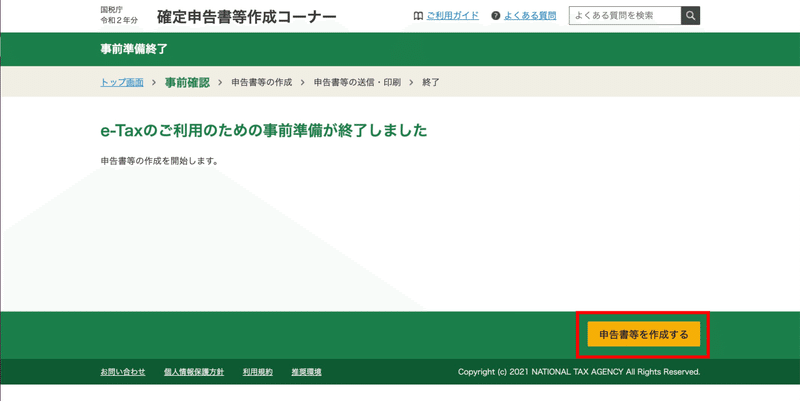
この画面がコロコロ変わっているようなんですよ。
なので貼っておきます。
令和2年は退職してからの収入を0にしておきました。
なので所得税で進みます。(令和3年からは決算書とかかな)
ここで収入がある方は決算書とか消費税ですね。

やっと作成開始です。
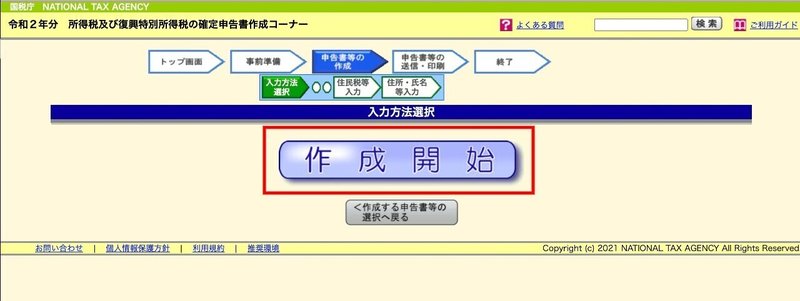

生年月日と提出方法を選びます。
この後の「給与以外に申告する収入はありますか?」で止まりました。
失業保険をもらっていたからです!
しかし

問題ありませんでした〜。
失業保険は「所得」としてみなされません!
選んでいくとこうなります。

最後の予定納税額ですが

こうありました。
最後の赤字が気になります・・・
とりあえず通知を受けていないので入力は不要です。
次の画面から入力に入ります。


まずは所得ですよね。

データでの源泉徴収票はありませんので「いいえ」のままで。
書面で交付されているので「入力する」を選択します。

右側に源泉徴収票のサンプルも一緒に出てきて色分けされているので、それに従って入力していきます。

続いて保険です。
ん・・・もしかしたら画面撮り忘れてるかも😭

ここも右側に見本が出てくるので、同じではないですがよくよく見て入力します。
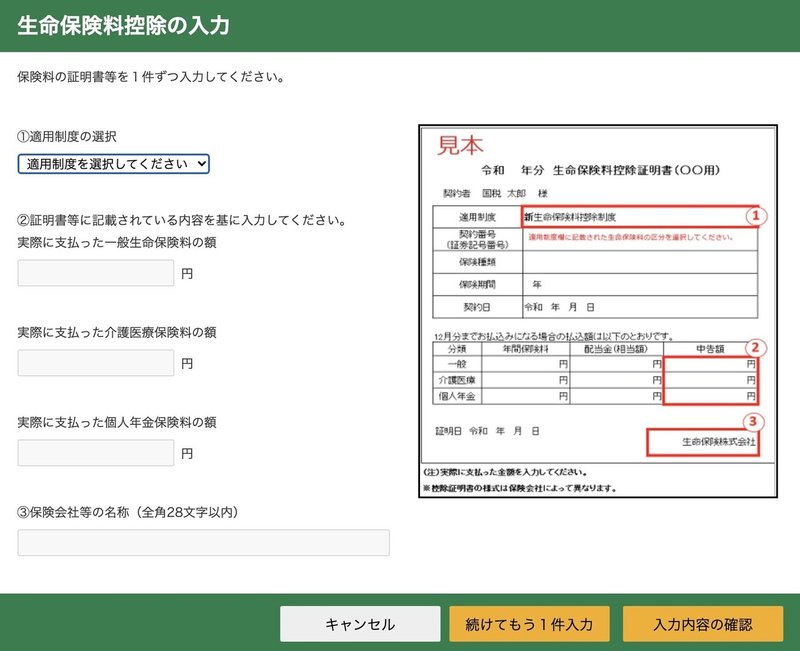
2件以上ある時は「続けてもう1件入力」を押します。
次は、退職後に払った国民年金と国民保険を入力します。
国民年金は令和3年2月頭くらいに「去年払ったのこれだけだよ〜」という通知が来ていると思いますので、その金額を入力します。
もし見当たらない場合は、書類提出ではないので支払った金額を合計すれば問題ないかと思われます(多分)


これも先ほどと同じで2件以上ある場合は「続けてもう1件入力」です。
次の画面に進みます。
ここは特になにもないのでそのまま進みます。
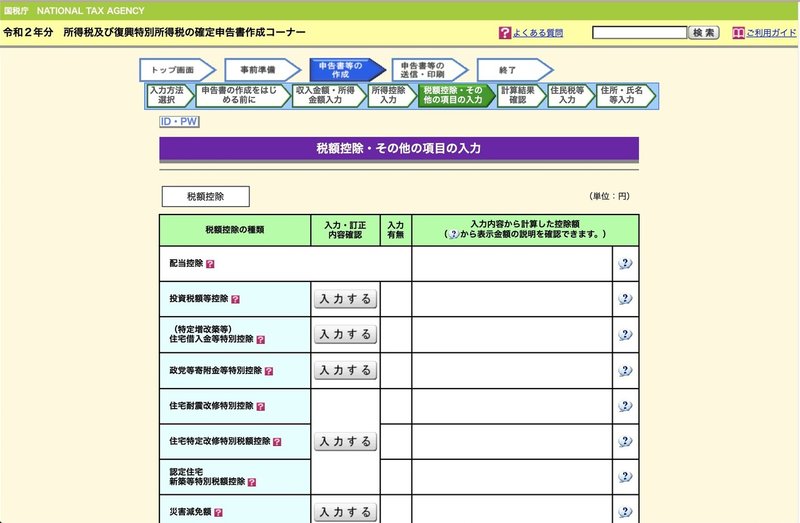
この画面で自分の戻り金額が表示されます。

次に、この画面で住民税に関して書かれています。
しかし、「以下の項目について入力が必要な方は」と書かれています。
私と同じで退職してから失業保険以外の収入がない方は該当しないので、さっさと入力終了へ行きます。

次の画面でも戻ってくる金額が表示されます。

あとはその金額をどこに振り込んでもらうかです。
国税庁はゆうちょ推しですね。
私は楽天銀行にしました。
ネットバンクで可能なのは
新生銀行
楽天銀行
ソニー銀行
住信SBIネット銀行
ジャパンネット銀行
対象外は
セブン銀行
じぶん銀行
大和ネクスト銀行
だそうです。
あとは三菱UFJ銀行とか信用金庫とか地方銀行とかもろもろOKのようです。
自分の銀行が怪しかったら調べてみてください。
銀行を指定したら次へ

氏名と生年月日が間違っていなかったらマイナンバーを入れます。
終わりが近づきました。
入力したものの確認手順に入ります。
送信票とか見ても仕方ないのでチェックは外しました。

ダウンロードされるので一度開いて目を通します。
(見ても特にわかりません。入力間違いしていないかだけみます)

e-TAXの場合送信時間を〜とかありますが、確定申告時期、全日24時間OKです。

次も確認です。
氏名と利用者識別番号を確認します。

再度暗証番号を入力して送信します。

送信成功しました。
と出てくる割には「受付結果を確認する」ボタンを押せとか・・・
成功したならもういいと思うのですがね。
押すとこの画面になります。

これで終了です。
この後進めていくと、データを保存が出てきます。

今回だけ確定申告、は稀だと思いますので「必ず」保存しておきます。

確認の時と同じ書類になります(変更していなければ)
フォルダを作って保存しておきます。
更にローカル + クラウドにも保存しました。
PCはいつか壊れますからね。

これが見えれば終了です。
お疲れ様でした。
多分問題ないと思います。
何かあれば管轄税務署から連絡がきます。
e-TAXで再度申請の場合、「訂正」というのをわかるところに記入しておけばいいそうです。
確かどこかに記入欄があったと思います。
焦らず1日かけてもいいくらいで挑みましょう。
では、また。
この記事が気に入ったらサポートをしてみませんか?
